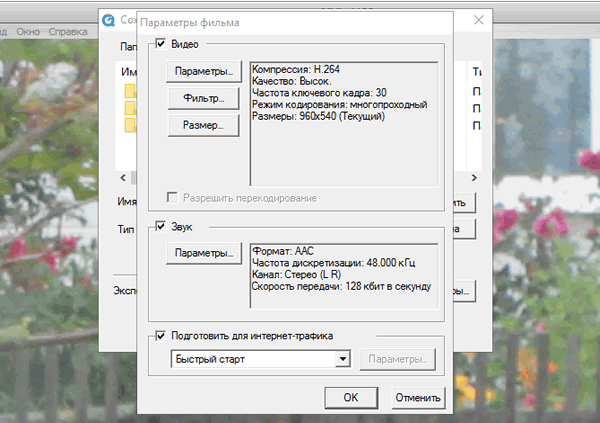Проверьте настройки видео, чтобы решить типичные проблемы. Внося изменения в настройках видео, можно решить большинство проблем со звуком и изображением.
Чтобы проверить и изменить настройки фильма, выполните следующие действия:
Откройте видео в программе для редактирования видео
Вы можете использовать такие программы, как iMovie, Final Cut Pro и Quicktime Pro. Если видео загружено с мобильного устройства, необходимо сначала скачать его [видео] на компьютер.
Откройте диалоговое окно экспорта, чтобы просмотреть параметры фильма:
- iMovie: выберите Share (Отправить) → > Export Using QuickTime (Экспорт через QuickTime).
- Finalcut Pro: выберите File (Файл) → Export (Экспорт) → Using Quicktime Conversion (преобразовать с помощью Quicktime).
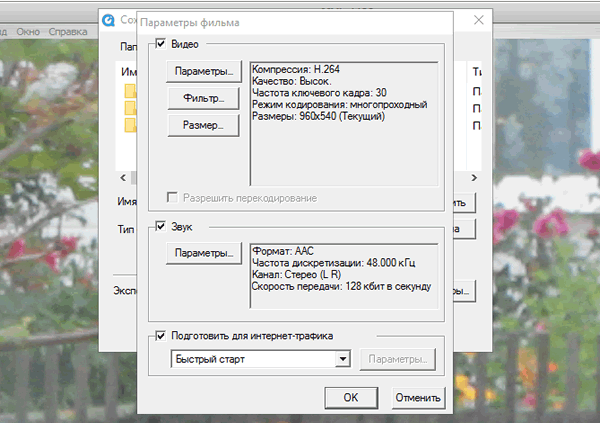
- QuickTime Pro: выберите File (Файл) → Export (Экспорт) → Export: Movie to QuickTime Movie (Экспортировать фильм в формат QuickTime).
Проверьте настройки видео
Используйте меню Options (Параметры), чтобы убедиться, что настройки видео соответствуют рекомендациям:
Настройки видео
- Compression Type (Тип сжатия): H.264
- Frame Rate (Количество кадров в секунду): предпочтительный – 30. Также допускаются 23, 98, 24, 25 и 29,97.
- Data Rate (Поток данных): Automatic (Автоматически)
- Key Frames (Ключевые кадры): Automatic (Автоматически)
- Frame Reordering (Изменение последовательности кадров): не выбрано
Настройки звука
- Формат: AAC
- Нажмите Показать дополнительные настройки и в качестве стратегии кодирования выберите Постоянная скорость передачи битов.
Другие параметры
- Размер: выберите исходные размеры видео
- Подготовка для потоковой передачи в интернет: Быстрый старт
Сохраните и экспортируйте видео
Если параметры видео совпадают с рекомендуемыми, отправьте его ещё на YouTube.
Отсутствие синхронизации звука и изображения
Убедитесь, что продолжительность фильма соответствует длине звуковой дорожки. Например, если время воспроизведения звуковой дорожки составляет 50 секунд, а продолжительность фильма 40 секунд, это может вызвать проблемы с синхронизацией.
Продолжительность фильма и звуковой дорожки можно изменить в редакторе видео, например, в программе Windows Movie Maker или iMovie, а затем снова загрузить видео на YouTube.
Нельзя добавлять композиции, защищенные от копирования
Если вы видите сообщение об ошибке с информацией о том, что трек, который вы хотите добавить, защищен от копирования, это означает, что файл защищен от копирования системой DRM (Digital Rights Management – управление цифровыми правами). Композиции, защищенные системой DRM не удастся добавить видео в YouTube.
Система DRM – это встроенная в файлы технология, которая защищает файлы от копирования и от использования их не в соответствии с волей контент-провайдеров. Некоторые музыкальные интернет-магазины используют DRM, чтобы ограничить возможности использования скачиваемых треков.